No Microsoft 365 temos disponível a Função EMPILHARV. Essa é umas das melhores funções existentes no Excel.
Para quem não sabe, a Função EMPILHARV é uma das novas funções do Excel lançadas recentemente pela Microsoft. Essa função tem como objetivo empilhar tabelas, dados e colunas em uma nova matriz no Excel.
Além disso, é muito útil quando é necessário fazer a junção ou união de dados de tabelas que possuem a mesma estrutura, mas com dados diferentes, montando assim uma nova tabela de dados, que é chamada de matriz.
Resumidamente a Função EMPILHARV nos permite unir tabelas separadas, em um só local.
Confira abaixo as sintaxes da função:
=EMPILHARV( matriz1 ; [matriz2].. )
- Matriz1: Selecione uma coluna, ou uma tabela inteira. Localizada em qualquer aba do Excel;
- [Matriz2]: Selecione outro intervalo de dados, essa sintaxe é opcional. Você pode selecionar vários intervalos, correspondendo a várias sintaxes da função.
Baixe a planilha para praticar o que foi ensinado neste tutorial:
Como Usar a Função EMPILHARV
Antes de mais nada, veja no primeiro exemplo com a função EMPILHARV. É unir todas essas tabelas que estão separadas nas abas de Janeiro a Abril:
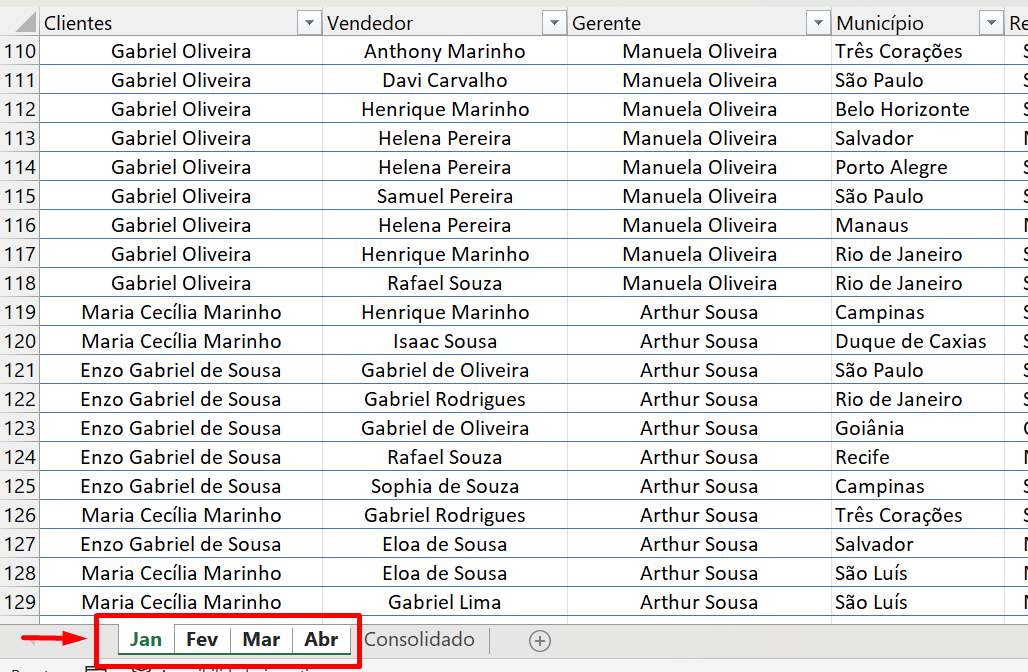
Elas serão unificadas na aba “Consolidado”.
As tabelas devem estar formatadas e com nomes distintos.
Primeiramente, logo abrindo a função, vamos inserir a primeira tabela:
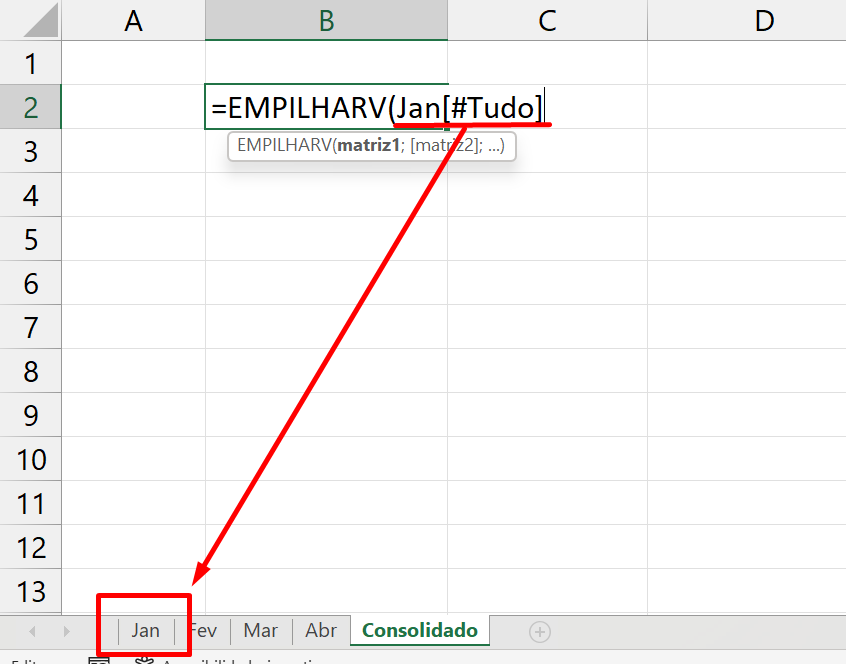
Já os restantes das outras tabelas. Vamos inserir em cada sintaxe os devidos nomes:
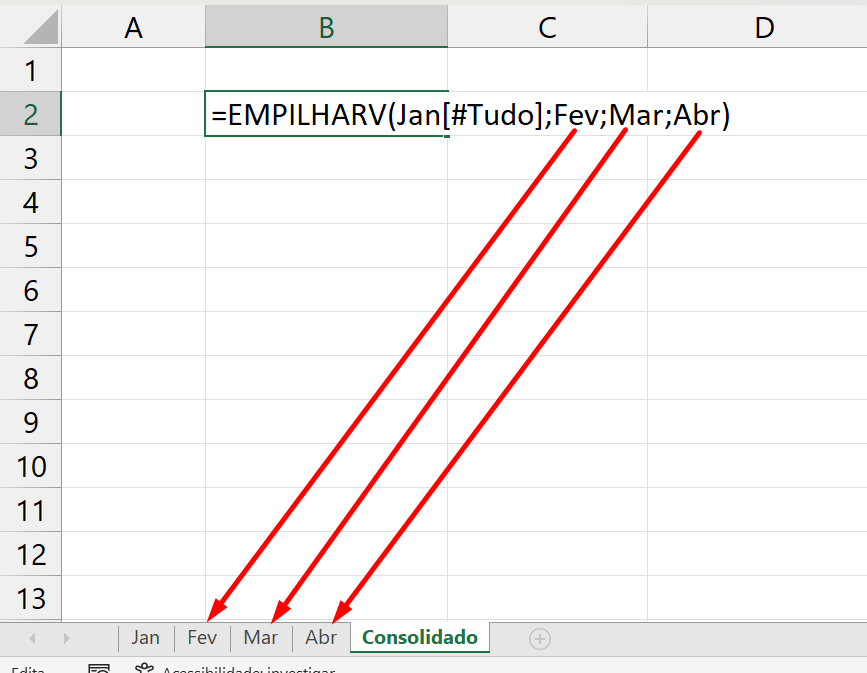
Por fim, feche a função e pressione a tecla “Enter”.
Confira o resultado:
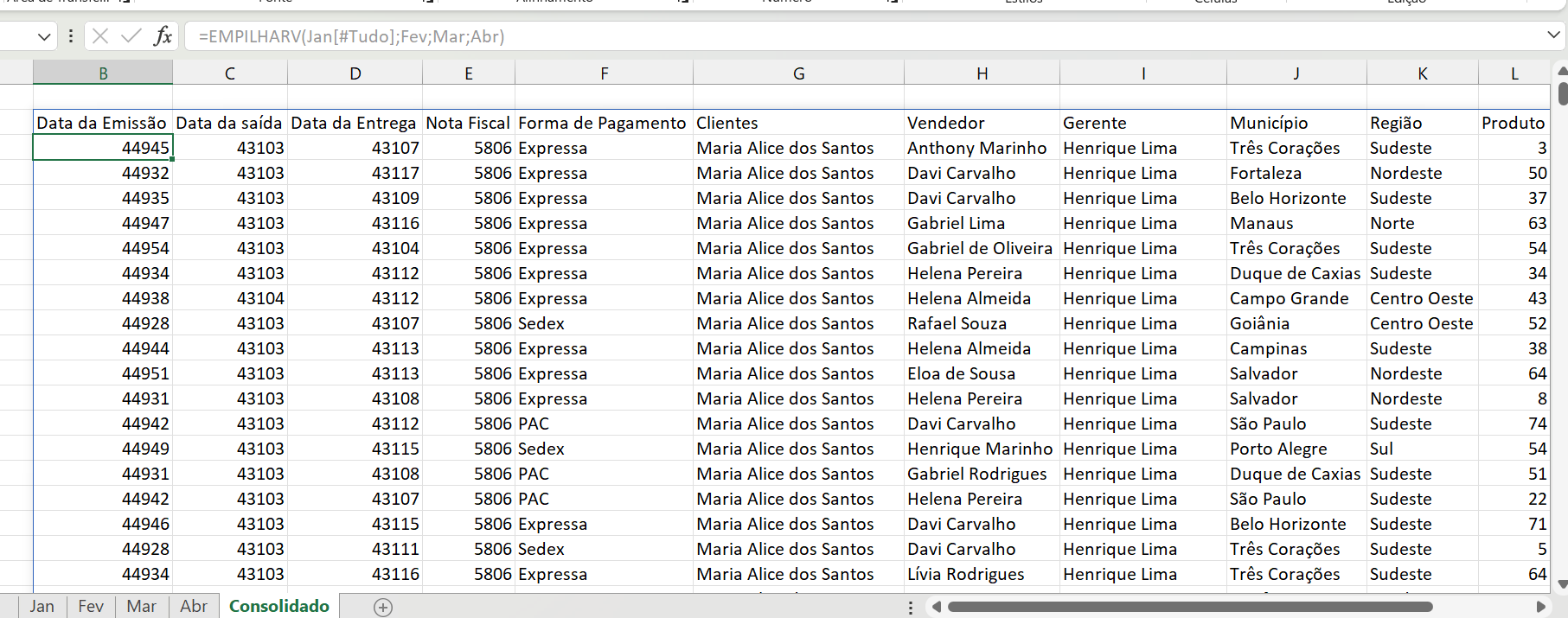
No nosso exemplo acima as tabelas estavam separadas por abas, mas elas também poderiam estarem localizadas em uma única aba. Isso também funcionaria!
Função EMPILHARV + TRANSPOR
Existe a possibilidade de juntar a função EMPILHARV, junto a função TRANSPOR.
Contudo, a função TRANSPOR, consegue transformar dados de linhas para colunas, ou de colunas para linhas.
Posteriormente, usando o mesmo exemplo das tabelas separadas, vamos inserir a função EMPILHARV dentro da função TRANSPOR:

Confirmando a fórmula. Os títulos das colunas ficaram em uma só coluna, e as informações foram aplicadas em várias colunas:
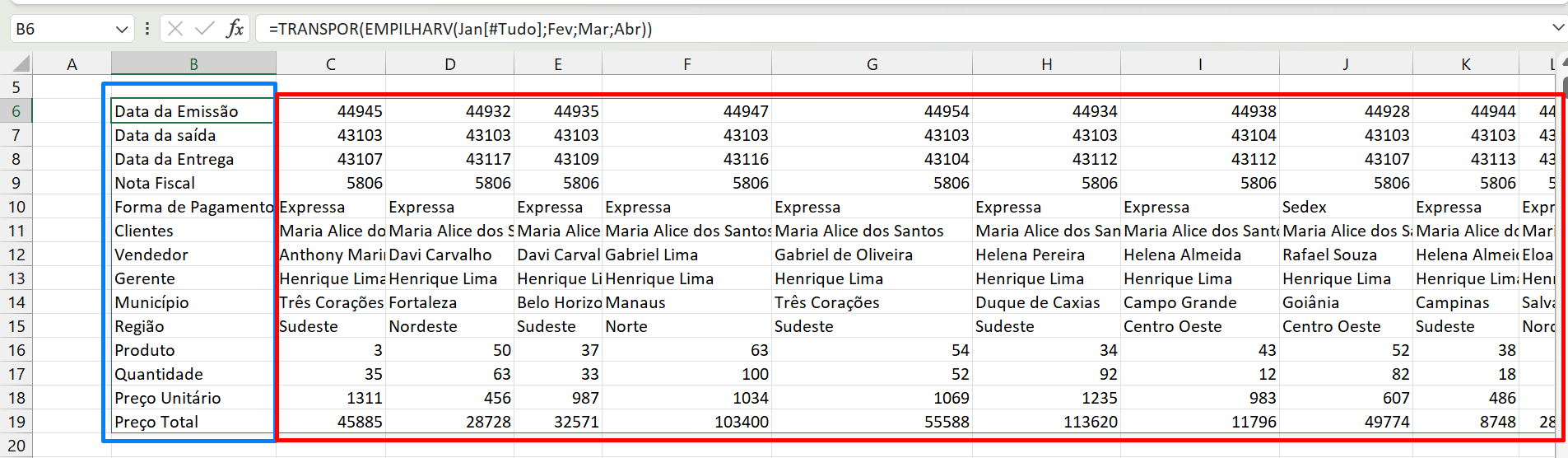
Função EMPILHARV + ÍNDICE
Fazendo o uso dessas duas funções, somos capazes de separar dados específicos de uma tabela unificada.
Logo a seguir, vamos separar somente a 7º coluna da tabela base, onde consta os nomes dos vendedores:
Coloque a função EMPILHARV na primeira sintaxe da função ÍNDICE:
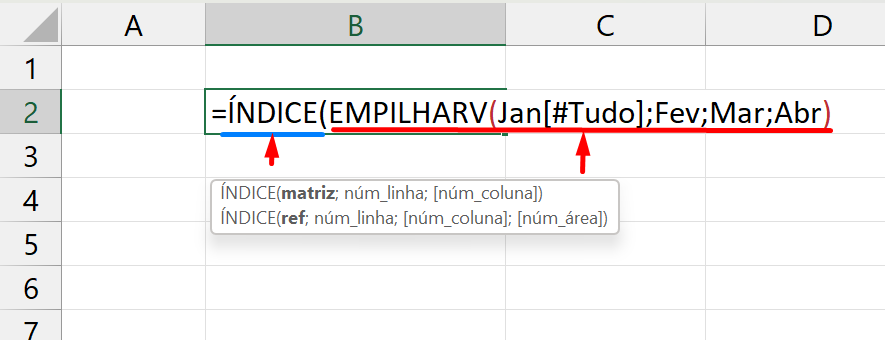
Na sintaxe núm_linha insira o número 0, pois queremos incluir todas as linhas da tabela base. Já na sintaxe núm_coluna, insira o número 7, então somente a 7º coluna da tabela será considerada:
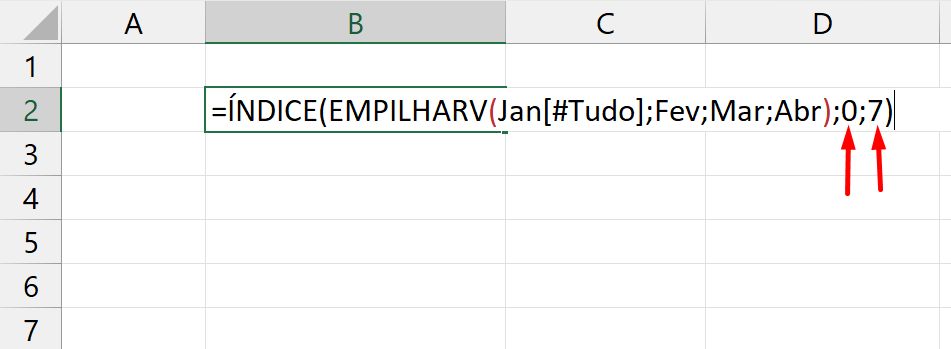
E pronto! Confirme a função e veja o resultado:
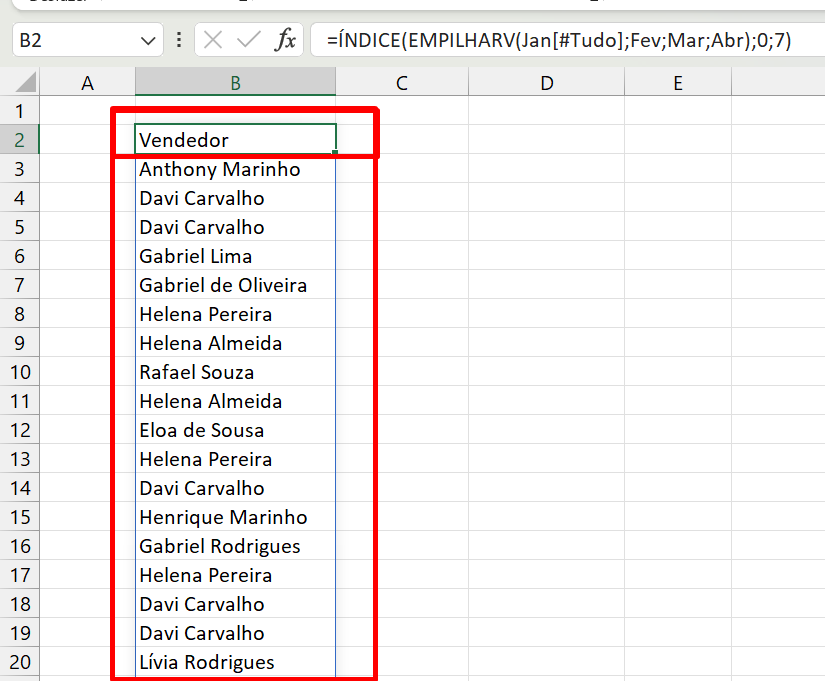
No entanto, você pode incluir qualquer coluna da tabela base. Basta indicar o número da coluna na sintaxe núm_coluna referente a Função ÍNDICE e adquirir os resultados.
Curso de Excel Completo: Do Básico ao Avançado.
Quer aprender Excel do Básico ao Avançado passando por Dashboards? Clique na imagem abaixo e saiba mais sobre este Curso de Excel Completo.
Por fim, deixe seu comentário sobre o que achou de usar este recurso e você também pode enviar a sua sugestão para os próximos posts. Até breve!









![Como-Colocar-Colchetes-no-Excel Como Colocar Colchetes no Excel - [ e ]](https://ninjadoexcel.com.br/wp-content/uploads/2021/10/Como-Colocar-Colchetes-no-Excel-304x170.jpg)





